大学生がノートパソコンでプレゼンを行う場面やPCに必要な機能
大学ではノートパソコンを使う機会が増え、特に大事なのものの1つにプレゼンテーションがあります。
では、大学生がノートパソコンを使ってプレゼンを行うのはどのようなときなのか?、またプレゼンを行うにはどのようなソフトや機能が必要なのかをご紹介したいと思います。

文系の場合はゼミでの発表がある
文系の場合はゼミに入ると、多くの場合、ゼミに参加しているみんなの前で発表を行う機会があります。
ゼミの中でテーマが決められ、交代でプレゼンを行うようになります。
たとえば、地方経済の活性化について考えるゼミに入った場合には、教授からテーマを与えられたり、メンバーで話し合って各自が調べることを割り振り、自らが担当するテーマについて調べ、パソコンで資料としてまとめます。
他にも関連する資料や文献を読んで、その内容をまとめてみんなの前で発表するというところもあります。
いずれにしても、自らが調べたり学んだこと、そして提案したいことをパソコンでまとめ、みんなの前で発表・議論します。

理系の場合は研究の進捗発表、論文の輪読、卒論発表を行う
理系の場合は4年生に進級して、研究室に所属するようになるとプレゼンの場が訪れます。
早ければ2週間に1回、遅くとも2か月に1回程度、研究の進捗発表をする必要があります。実験で得られたデータをグラフや表にしたり、実験結果の写真を画像として貼り付けたりして資料を作成します。
また、研究にかかわる論文を読む機会が増えます。研究室のテーマに関連する論文について研究室のメンバーと議論したり共有したりするために、教授に与えられたり自らが調べた論文を読み込み、その内容を資料にまとめてプレゼンします。
理系の場合は卒論発表を行うところも多いです。研究室内だけで行うところもあれば、学年全体で発表会という大きなイベントとなっているところもあります。
卒論発表は大学卒業に向けた大きな行事ですので、しっかりと乗り切りたいものです。

プレゼンによく使われるソフト
プレゼンテーションで圧倒的によく使われるのは、Microsoft Officeソフトに含まれるPowerPointというソフトです。プレゼン=PowerPointという図式が成り立つくらい、当たり前のように使われるソフトです。
PowerPointはMicrosoft Office Home and Business、Microsoft Office 365 Soloに含まれています。PowerPoint単独でも買えますが、大学生の場合はWordやExcelなどを使ってレポートを作成する機会がありますので、Word、Excel、PowerPointがセットになったMicrosoft
Office Home and Business、Microsoft Office 365を購入する方がお得です。
PowerPointはパワーポイントと呼び、パワポと略して呼ばれることもあります。
PowerPointは非常によくできたソフトで、スライド資料全体の構成やデザインを整えたり、表の作成やレイアウトの調整などが簡単に行えます。
画像やグラフの挿入なども行いやすく、見やすいプレゼン資料が簡単に作れるので、あらゆる場面で使われています。
PowerPointは大学での発表で使われるだけでなく、企業に就職してからも非常によく使われます。製品資料や顧客への提案や説明資料、そしてフォーラムやセミナーなどでの資料などで使われます。
「大学でプレゼンをするのが嫌だ」、という学生さんをよく見かけますが、企業に入ってからは大学以上に使う機会が増える人も多いので、大学生のうちにしっかり使い方を学んでおくと、就職してから非常に役に立つでしょう。
ノートパソコンを使ってプレゼンを行うとはどういうこと?
最近ではプレゼンを行うためにノートパソコンを使うことが当たり前になっています。
ノートパソコンでプレゼンを行うということがどういうことかということを説明しましょう。
まず、必要なのはノートパソコンです。自分のノートPCであったり、研究室やゼミで使われるノートパソコンである場合もあります。
そして、数人~数十人程度が同時に見ることができるためのプロジェクターやモニターが必要になります。通常は個人で用意することはなく、研究室やゼミ、もしくは大学の学部で用意されているものを利用します。
機材が準備できたら、ノートパソコンをプロジェクター、またはモニターと接続します。接続には専用のケーブルが必要になりますが、これも大学側で用意してあるので、個人では何も気にする必要はありません。接続が完了したら、PowerPointで作った資料を自分のノートPC上で開きます。
パソコンで外部出力用のキーを押すと、パソコンで見ているのと同じ画面がプロジェクターやモニターに映し出されます。

ノートパソコンによって表示は多少変わりますが、通常はF3やF4などのファンクションキーに割り当てられています。
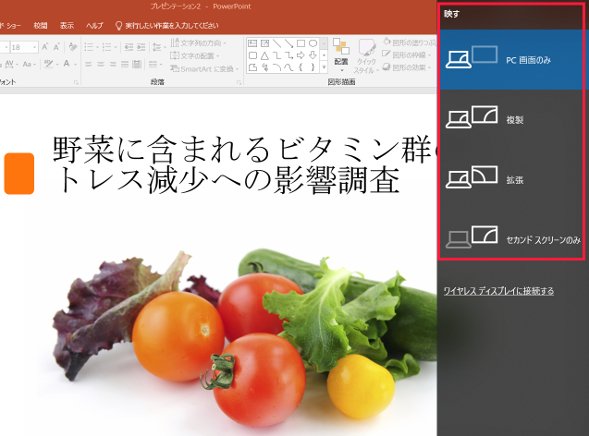
モニターやプロジェクターに映すときは、パソコンの画面のみを映したり、パソコンの画面をさらに拡張してさらに広いデスクトップとして使う、というような出力の仕方ができます。
こうすることによって、みんなの前で自分が作ってきた資料を見てもらいながら、プレゼン発表を行うことができます。
前のページに戻って見たいというような場合でも、パソコンを操作すれば簡単に見れますし、PowerPoint以外の資料として映像や画像、WordやExcelで作成した資料なども表示することができます。
プレゼンに必要なノートパソコンの機能
パソコンの画面をプロジェクターやモニターに出力するためには、ノートパソコン側に必要な機能が備わっている必要があります。
そのために必要なのが以下のポートです。代表的なものを2つ紹介していますが、HDMIポートが備わっていると安心です。
HDMIポート
HDMIポートとは下の写真のような形状をしたものです。ここにHDMIケーブルというものを挿して、プロジェクターやモニターとつなげることでパソコンの画面を映し出すことができます。最近のノートパソコンにはHDMIポートを搭載した製品が多いです。

プレゼンというとHDMIでの出力が一般的です。ほとんどの場合、HDMIポートがあればプレゼンができると思っても大丈夫です。
下の写真はHDMIケーブルです。通常は大学にHDMIケーブルがありますので、購入する必要はありません。自宅でノートパソコンとモニター(もしくは液晶テレビ)をつないで、プレゼンの練習をしたいというような場合には購入してください。

HDMIポートにケーブルを挿したところです。

VGAポート
VGAポートというのは、下の写真のような形状をしています。ミニD-Sub 15ピンやRGBという呼び方で呼ばれることも多いです。

下の写真のように、トゲトゲとしたピンが何本か出たケーブルを挿して使います。普通は大学にありますので、自分で購入する必要はありません。

VGAポートにケーブルを挿したところです。

VGAポートは最近使用する機会が減ってきてはいますが、まだ現役で使っているところも多く残っています。特に予算の少ない大学の研究室やゼミなどでは、HDMIに対応した機器を持っていないところもあります。
ただ、VGAポートを搭載したノートパソコンは減少傾向にあります。どんな環境にも対応できるようにVGAポートが搭載されたノートパソコンが必要なのではないかと思うかもしれませんが、通常はHDMIポートがあれば大丈夫です。
というのも、パソコン側のHDMIをVGAに変換するケーブルというものが売られているため、それを利用すればVGAポートを利用する機器でもHDMIポートを搭載したノートパソコンと接続することができるようになります。1,000円程度で購入できるので、もし必要に迫られたとしても安価に対応できます。
VGAポートはまだまだ現役ということもあり、ノートパソコンの中にはとても便利なものが販売されています。たとえば、富士通のLIFEBOOKノートパソコンには、下の写真のようにHDMIポートもVGAポートも両方とも搭載されています。しかも、13.3インチで見やすい大きさで、持ち運びに便利な軽さなので、ノートパソコンを持って大学と自宅を往復するのも問題ありません。

HDMIなどの外部出力ポートがないノートパソコンの場合はどうしたらいい?
最近のノートパソコンは薄型化が進んでいて、物によってはHDMIポートも搭載されていないものが増えています。
気に入ったパソコンがあるんだけど、HDMIポートがなくてどうしよう!、ということになるかもしれませんね。
でも、安心してください。
どんなノートパソコンにも最低でも1つUSBポートが搭載されています。広く普及したUSB3.1(Type-A)ポートや、新しい形状であるUSB Type-Cポートなどがあるのですが、これらのポートが1つでもあればプレゼンを行うことが可能です。
下の写真のように、USBポートにアダプターと呼ばれるものを挿してあげれば、必要なポートを追加することができるようになります。価格は大体2,000~3,000円程度で販売されています。

[USBポートにアダプターを接続したところ]

プレゼンの時にはアダプターを忘れないように持っていく必要がありますが、アダプターは手のひらに収まるくらい小さく、しかもとても軽いので、カバンに入れても邪魔になることはありません。
これから購入したいと思うノートパソコンや、すでに購入してしまったノートパソコンにHDMIポートがないからといって心配する必要はありませんので、安心してくださいね。
この記事を書いた人
 |
石川 |
著者の詳細はこちら
1.大学生のおすすめノートパソコン
2.持ち運びに便利な薄くて軽いノートパソコン
3.大学生の使用用途で比較するノートパソコンの性能
4.大学生のノートパソコンに最適なCPUは何?
5.大学生のノートパソコンのメモリ容量の選び方
6.大学生のノートパソコンのサイズは何インチが最適?
▲ このページの上部へ戻る

